Cómo usar la opción de Respuestas y Comentarios
Aprende a utilizar la opción de Respuestas y Comentarios en Power BI para obtener visualizaciones más rápidas con solo preguntar. En este video, te mostraré cómo puedes utilizar esta opción y cómo te puede ayudar enormemente.
🔹 ¿Qué aprenderás?
✅ Cómo activar y usar comentarios en Power BI. ✅ Responder y gestionar respuestas de manera eficiente. ✅ Casos de uso para trabajo en equipo y reportes interactivos.
Activación y uso de la opción de Preguntas y Respuestas en Power BI
La opción de Preguntas y Respuestas en Power BI es una herramienta poderosa que nos permite generar visualizaciones de datos de manera rápida simplemente escribiendo consultas en lenguaje natural. Sin embargo, es importante mencionar que esta funcionalidad aún está en fase beta.
➔ Paso 1: Activar Preguntas y Respuestas
- Ir a la pestaña «Insertar» en la barra de herramientas de Power BI.
- Hacer clic en «Preguntas y Respuestas».

- Para facilitar su uso, se recomienda crear una nueva hoja o página donde se añadirá la visualización.
Otra manera de acceder rápidamente a esta opción es haciendo doble clic en cualquier parte del área de trabajo, lo que abrirá automáticamente la ventana de Preguntas y Respuestas.
➔ Paso 2: Realizar Consultas en Preguntas y Respuestas
Podemos escribir consultas en lenguaje natural para obtener respuestas inmediatas. Algunos ejemplos incluyen:
- «Total de empleados»

- «Promedio de evaluación»

- «Empleados por departamento»

- «Empleados por sueldo»

Power BI generará automáticamente tablas o gráficos según el tipo de consulta realizada.
➔ Paso 3: Convertir Preguntas y Respuestas en Visualización
Para convertir la consulta en una visualización permanente dentro del informe:
- Hacer clic en el icono de configuración dentro del cuadro de Preguntas y Respuestas.

- Seleccionar la opción «Convertir en visualización».
- Ahora, la consulta será una gráfica o tabla fija dentro del reporte.

➔ Paso 4: Configurar Sinónimos para Mejorar Respuestas
Para mejorar la interpretación de nuestras preguntas, Power BI permite configurar sinónimos para facilitar la comprensión de los términos.
- Hacer clic en la tuerca de configuración dentro del cuadro de Preguntas y Respuestas.

- Seleccionar «Sinónimos».

- Añadir términos relacionados a las tablas o columnas existentes para hacer las consultas más intuitivas.
Consideraciones Finales
- Se recomienda realizar las consultas en inglés para una mayor precisión, aunque también se pueden hacer en español.
- Como la función aún está en fase beta, algunos resultados pueden no ser exactos.
- Los sinónimos pueden mejorar considerablemente la precisión de las consultas.
Si tú estás siguiendo el curso o es la primera vez que llegas al canal, recuerda que este es un curso gratuito de Power BI. ¡Encuentra los links en la descripción y sigue aprendiendo!
En este capítulo 58 hemos explorado la opción de Preguntas y Respuestas. Si tienes alguna duda, deja tu comentario y nos vemos en el siguiente capítulo.
Módulo 6: Dashboard – Reporte N° 05
En Ejecución
- Conexión a un origen de datos
- Formula DAX Count
- Fórmula DAX Average
- Formula DAX YearFrac
- Fórmula DAX If – I
- Fórmula DAX IF – II
- Diseñando la Plantilla para nuestro Dashboard
- Botones para navegación en Power BI
- Marcadores BookMarks en Power BI
- Publicar y compartir informes
- Insertar Vínculos
- Visualización Tipo Mapa Coroplético
- Filtros Top N y obtener detalles



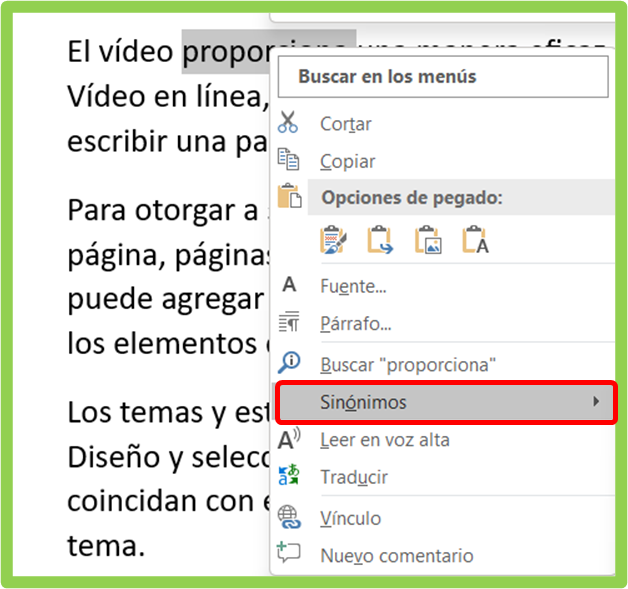


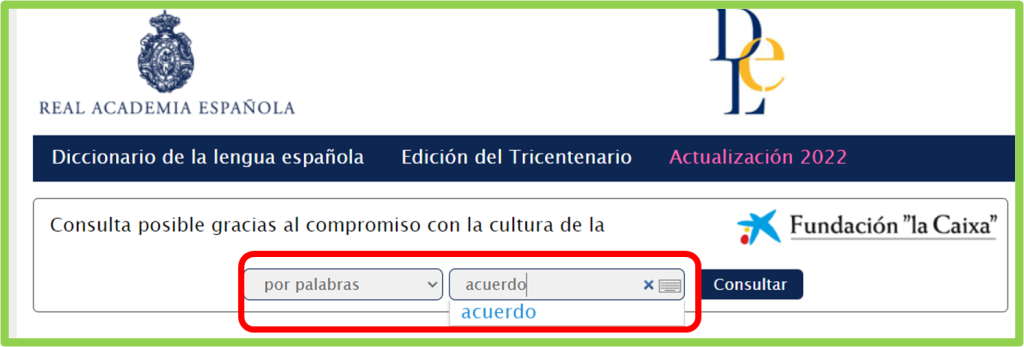
Responses